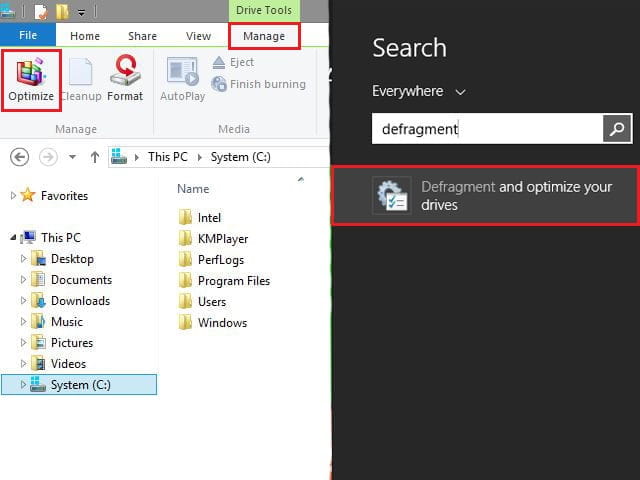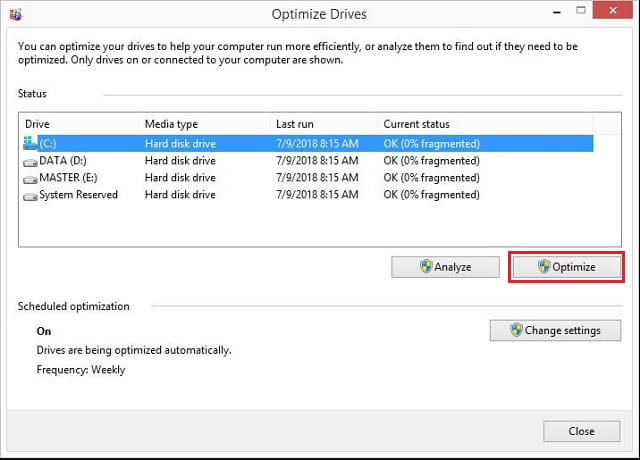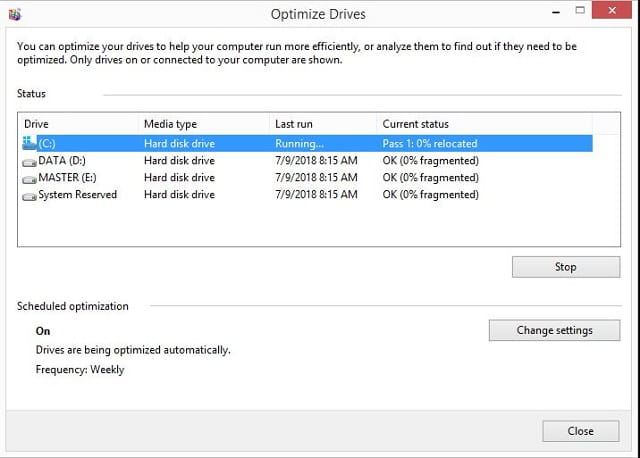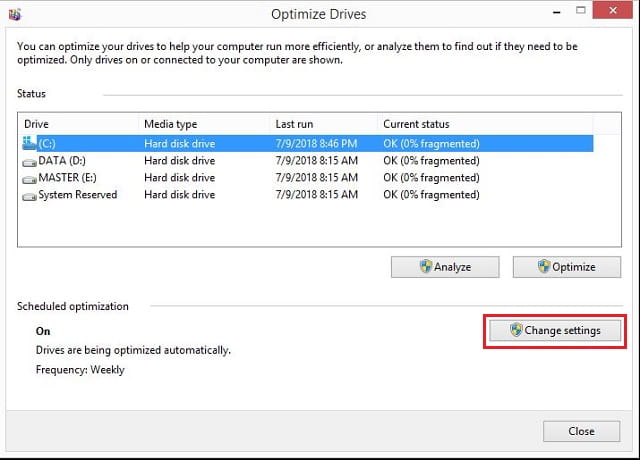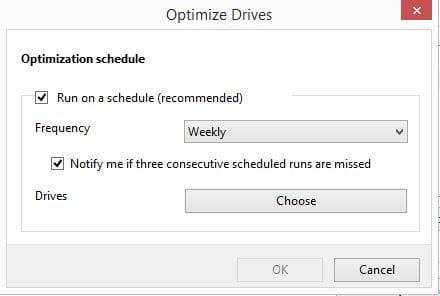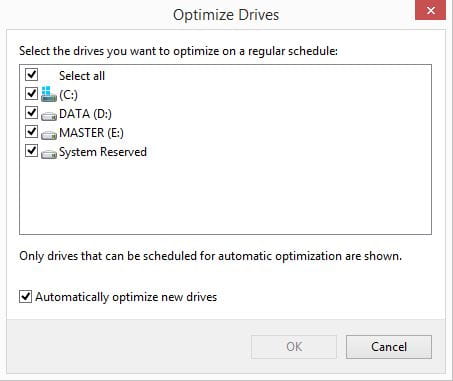Jika anda merasa Laptop yang sedang digunakan mengalami penurunan dalam hal kinerja dan kecepatan, maka sebaiknya anda melakukan tindakan untuk mengatasinya. Terdapat banyak hal yang bisa menjadi penyebab sebuah Laptop mengalami penurunan kinerja atau kecepatan proses. Misalnya saja karena terlalu banyak aplikasi yang terpasang, terdapat banyak debu dalam tubuh laptop sehingga pendingin tidak bekerja maksimal, hingga pada terjadinya fragmentasi hardisk yang terpasang pada Laptop anda.
Jika masalahnya adalah terjadinya fragmentasi hardisk, maka anda perlu melakukan tindakan antisipasi agar tidak menjadi lebih parah. Tindakan yang perlu anda lakukan adalah dengan melakukan defrag hardisk. Defrag hardisk atau sering juga disebut disk defragment merupakan cara terbaik untuk mengatasi masalah fragmentasi yang menimpa hardisk Laptop.
Apa itu Defrag Hardisk atau Disk Defragment?
Disk defragment merupakan sebuah tindakan untuk menyusun kembali file-file yang diperbaharui atau yang telah diinstall baik secara sengaja maupun tidak sengaja. Jika anda membuka file apapun itu, maka secara otomatis windows akan mengambil ruang secara otomatis dalam bagian partisi hardisk. Program yang melakukan disk defragment disebut Disk Defragmenter.
Fungsi Defrag Hardisk atau Disk Defragment
Fungsi utama dari kegiatan defrag hardisk yang dilakukan oleh Disk Defragmenter adalah untuk menjaga kestabilan PC dan keadaan hardisk. Hal ini karena proses defragmen pada hardisk mampu menghilangkan atau mengurangi boot sector dalam hardisk ataupun terjadinya error program. Dengan demikian defragmen hardisk bertujuan untuk menjaga kesehatan Laptop, terutama pada hardisk.
Sistem operasi Windows tidak akan dapat menyusun kembali file-file yang berantakan akibat fragmentasi tanpa bantuan program disk defragmenter. Jadi, pada dasarnya defragmen hardisk dilakukan untuk mengatur kembali file-file hardisk yang berantakan serta tersimpan pada blok-blok yang berjauhan akibat fragmentasi. Hal ini bertujuan untuk mengembalikan kecepatan hardisk dalam membaca dan mengolah data, sehingga tidak akan terjadi hal-hal yang tidak diinginkan seperti not responding hingga hang.
Cara Melakukan Defrag Hardisk pada Laptop Windows
Untuk melakukan defrag hardisk pada Windows sebenarnya sangat mudah dan dapat dilakukan kapan saja. Selain itu, tidak perlu repot untuk download defragment windows hanya untuk mendefrag Laptop anda. Hal ini karena pada sistem operasi Windows sudah disediakan tool yang dapat digunakan untuk mendefrag hardisk. Jadi, entah anda menggunakan Windows 10, Windows 8, Windows 7 bahkan Windows XP, defrag hardisk bisa dilakukan tanpa harus install aplikasi apapun.
Untuk lebih jelas mengenai windows defrag tool yang dapat anda gunakan untuk mendefrag hardisk serta cara menggunakannnya, maka anda dapat menyimak cara melakukan defrag hardisk berikut ini.
Langkah pertama yang harus anda lakukan adalah membuka Tool Disk Defragmenter. Anda bisa melakukannya dengan membuka File Explorer kemudian klik salah satu partisi. Setelah itu, klik Manage pada menu bar, kemudian klik Optimize untuk membuka tool disk defragmenter. Cara lainnya adalah dengan melakukan pencarian pada Start Menu, silahkan ketik “defragment” lalu pilih Defragment and optimize your drives.
Setelah tool disk defragmenter terbuka, maka anda akan melihat semua daftar partisi yang terdapat pada hardisk laptop anda. Jika anda menyambungkan penyimpanan eksternal, maka partisinya juga akan tampil. Anda bisa mengecek apakah partisi anda mengalami fragmentasi dengan cara klik pada partisi yang diinginkan kemudian klik Analyze. Jika fragmentasi lebih dari 0% maka anda bisa melakukan defrag hardisk dengan cara klik pada partisi yang mengalami fragmentasi kemudian klik Optimize.
Selanjutnya, silahkan tunggu hingga proses defrag hardisk selesai. Proses ini akan membuat Laptop anda menjadi sedikit lebih lambat. Tidak hanya itu, prosesnya akan membutuhkan waktu lama tergantung seberapa besar fragmentasi pada partisi tersebut. Jika sudah selesai, maka akan muncul persentasi fragmented yang dihasilkan oleh proses dafrag hardisk. Pada bagian ini, proses defrag satu partisi sudah selesai, silahkan lakukan hal yang sama pada partisi lainnya. Kemudian, jika sudah selesai silahkan tutup tool disk defragmenter.
Mengatur Jadwal Untuk Defrag Hardisk Secara Otomatis
Selain cara melakukan defrag hardisk secara manual diatas, anda juga bisa mengatur jadwal agar Windows melakukan defragmen hardisk secara otomatis. Dengan demikian, anda tidak perlu repot melakukan defrag hardisk pada Windows secara manual. Silahkan ikuti langkah-langkah berikut untuk mengatur waktu defrag hardisk secara otomatis.
Silahkan buka kembali Disk Defragmenter, kemudian klik Change settings pada bagian Scheduled optimization.
Pada jendela optimization schedule yang muncul silahkan centang pada Run on schedule, kemudian ubah jadwal pada bagian frequency. Anda bisa Daily untuk melakukan defragmen hardisk setiap hari, Weekly untuk mingguan, serta monthly bulanan. Selain itu, anda juga bisa memilih partisi mana saja yang akan didefrag secara otomatis dengan cara klik Choose pada bagian drives.
Pada jendela yang muncul, silahkan centang partisi yang anda kehendaki untuk didefrag secara otomatis. Anda juga bisa centang Automatically optimize new drives jika ingin mendefrag setiap penyimpanan baru yang ditambahkan. Setelah itu klik OK.
Itulah pengertian, fungsi, dan cara melakukan defrag hardisk untuk mengoptimalkan kinerja Laptop. Setelah anda melakukan defrag hardisk, maka fragmentasi yang terjadi pada hardisk laptop anda akan teratasi. Sehingga kecepatan membaca dan menulis data pada hardisk akan meningkat kembali. Pada akhirnya kinerja laptop secara keseluruhan pun akan meningkat.
Sebagai tips tambahan, sebelum anda mengikuti cara melakukan defrag hardisk pada laptop Windows diatas, sebaiknya anda melakukan disk clean windows terlebih dahulu. Disk clean windows perlu dilakukan untuk membersihkan file-file sampah dari Windows seperti registery file, recycle bin, dan sejenisnya. Langkah ini diperlukan agar proses defrag hardisk bisa berjalan lebih cepat karena tidak harus memproses file-file sampah tersebut.